- Wissensdatenbank
- Automatisierung
- Workflows
- Workflow-Performance und Opportunitys analysieren
Hinweis: Dieser Artikel wird aus Kulanz zur Verfügung gestellt. Er wurde automatisch mit einer Software übersetzt und unter Umständen nicht korrekturgelesen. Die englischsprachige Fassung gilt als offizielle Version und Sie können dort die aktuellsten Informationen finden. Hier können Sie darauf zugreifen.
Workflow-Performance und Opportunitys analysieren
Zuletzt aktualisiert am: 4 November 2025
Mit einem der folgenden Abonnements verfügbar (außer in den angegebenen Fällen):
-
Marketing Hub Professional, Enterprise
-
Sales Hub Professional, Enterprise
-
Service Hub Professional, Enterprise
-
Data Hub Professional, Enterprise
-
Intelligentes CRM – Professional, Enterprise
-
Commerce Hub Professional, Enterprise
Auf der Registerkarte Analysieren des Workflow-Tools können Sie die gesamten Aufnahmedaten und alle zusätzlichen Opportunitys zur Automatisierung weiterer Prozesse überprüfen und analysieren. Anhand dieser Daten können Sie die Möglichkeiten der Automatisierung und der Optimierung wichtiger Prozesse in Ihrem Team ermitteln. Um den allgemeinen Zustand Ihrer Workflows zu überprüfen, erfahren Sie hier, wie Sie die Seite zum Workflow-Zustand verwenden.
Workflow-Performance und Opportunitys analysieren
So überprüfen und analysieren Sie Workflow-Performance-Daten:
- Klicken Sie in Ihrem HubSpot-Account auf Automatisierung und dann auf Workflows.
- Klicken Sie auf die Registerkarte Analysieren.
- Oben auf der Seite können Sie Berichte filtern nach:
- Vergleichen: Klicken Sie auf das Dropdown-Menü, um zwischen den Vergleichsansichten zu wechseln:
- Gruppen von Workflows vergleichen: Über diese Optionen können Sie Workflows nach Typ vergleichen (z. B. Gelöscht, Muss überprüft werden, Nicht verwendet oder Alle Workflows).
- Workflows vergleichen: Vergleichen Sie bestimmte Workflows, indem Sie auf das Dropdown-Menü Einzelne Workflows auswählen klicken und das Kontrollkästchen neben einem Workflow aktivieren, der in den zu analysierenden Daten enthalten sein soll.
- Filtern Sie für den Datumsbereich: Filtern Sie nach dieser Woche, diesem Monat, den letzten 30 Tagen, dem letzten Monat, dem letzten Quartal, diesem Jahr oder einem benutzerdefinierten Zeitraum.
- Vergleich der letzten beiden: Klicken Sie auf das Dropdown-Menü, um den Zeitraum auszuwählen, mit dem verschiedene Workflows verglichen werden sollen. Sie können zum Beispiel zwischen Wochen, Monaten oder Quartalen vergleichen.
- Vergleichen: Klicken Sie auf das Dropdown-Menü, um zwischen den Vergleichsansichten zu wechseln:
- Sie können oben auf der Seite auf Filter löschen klicken, um alle Filter auf ihre Standardwerte zurückzusetzen.
- Überprüfen Sie Ihre Berichte:
- Die beiden oberen Berichte, die einen Überblick über die Aufnahmedaten Ihrer Workflows geben.
- Bei den nächsten beiden Berichten, die Aufnahmedaten im Zeitverlauf darstellen, können Sie auf das Filtersymbol klicken, um den Bericht zu bearbeiten und die Datenhäufigkeit zu ändern.
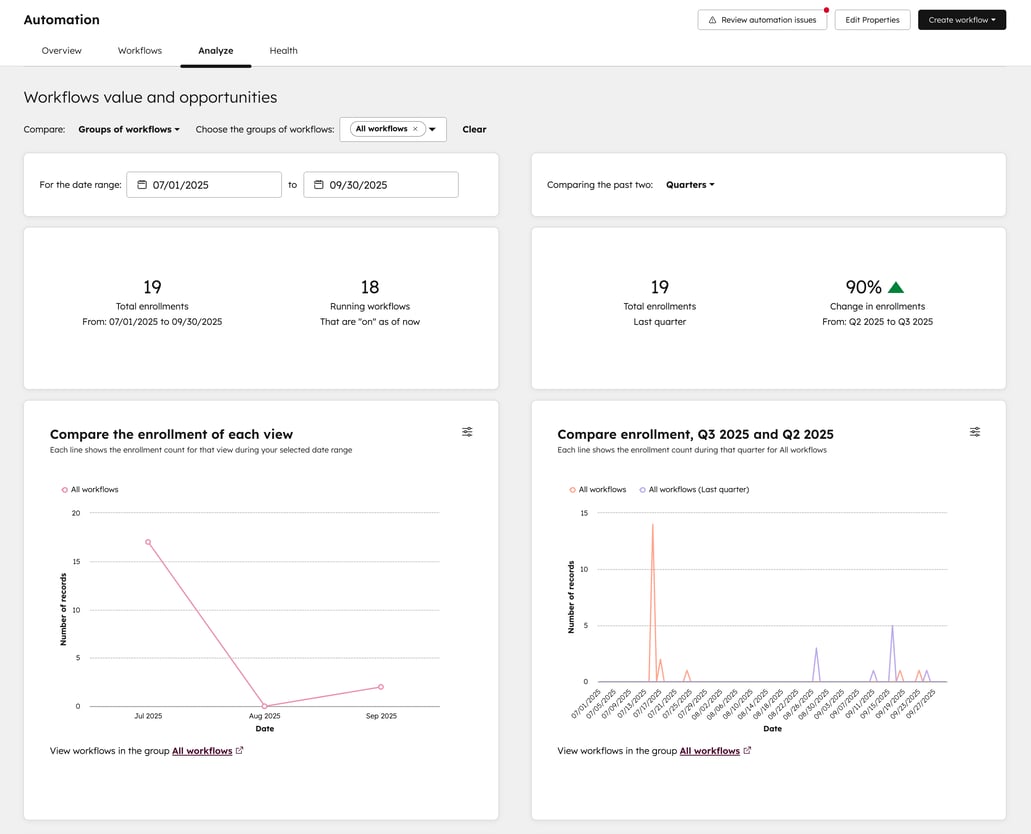
-
- Die letzten beiden Berichte dokumentieren Möglichkeiten zur Automatisierung oder zum Erstellen weiterer Workflows.
- Die letzten beiden Berichte dokumentieren Möglichkeiten zur Automatisierung oder zum Erstellen weiterer Workflows.
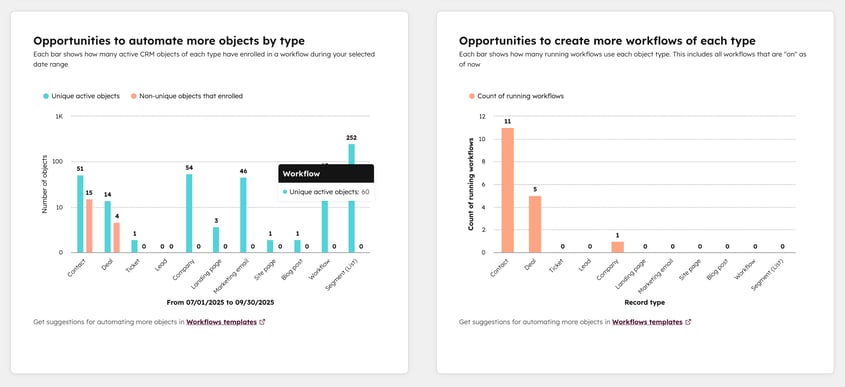
Workflows
Vielen Dank, dass Sie Ihr Feedback mit uns geteilt haben.
Dieses Formular wird nur verwendet, um Feedback zur Dokumentation zu sammeln. Erfahren Sie, wie Sie Hilfe bei Fragen zu HubSpot erhalten können.